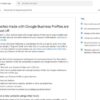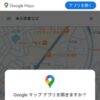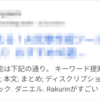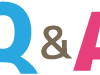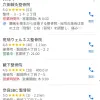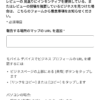Googleビジネスプロフィールの簡易ホームページ廃止への対応策
Googleビジネスプロフィールのウェブサイトビルダーが廃止されるので、替わりの新しいホームページを自分で作るための注意点とおすすめの方法を紹介します。
目次
Googleビジネスプロフィール(旧Googleマイビジネス)は、以下のような簡単な無料ホームページを作れるサービス・ウェブサイトビルダーを2017年から提供していました。
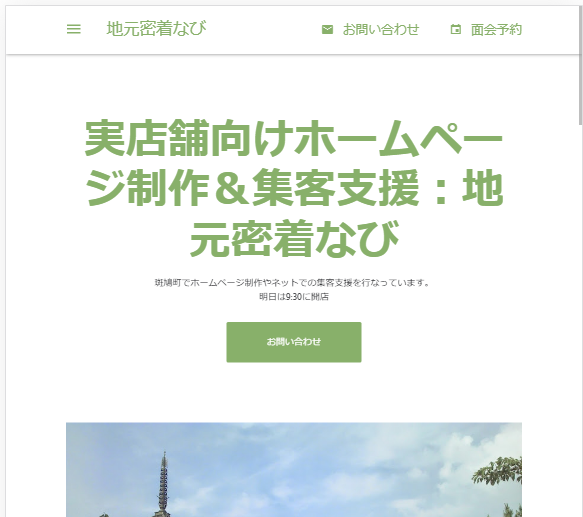
Googleビジネスプロフィールに会社情報を登録するだけで簡易ホームページができるので、ウェブサイトビルダーを重宝していたお店や会社も多かったようです。
ところが、そのウェブサイトビルダーが「今年3月で廃止になる」と発表されました。
ウェブサイトビルダーの廃止で困っている方のために、これからすべき事を紹介します。
ウェブサイトビルダー廃止のスケジュール
2024年2月末までは、下記ページにアクセスすると、これまで通りにページが表示されます。
https://localnavi.business.site/
3月から6月10日までは、アクセスすると自社のGoogleビジネスプロフィールに転送されるようになります。
6月11日以降は、Googleビジネスプロフィールへの転送すらされません。
廃止が公表されてから、サイトにアクセスできなくなるまで1ヶ月半、URLが完全に無効になるのに5ヶ月。
時間の余裕はありませんので、取り急ぎ新しいホームページを用意してください。
新しいホームページで注意すべき事
新しいホームページを用意するにあたっては、いくつか注意点があります。
無料サービスをメインサイトにするのは避ける
ブログやSNSなどの無料サービスは広告収入や有料会員が支払う利用料で運営されている場合が多いです。
それらの収入が減った無料サービスでは、得てして
- 無料サービスの質が落ちる
- 広告がやたら増える
- サービス自体が終了する
などが起こりがちです。
集客の窓口の1つとして無料サービスを利用するのは良いですが、メインのホームページにするのはオススメできません。
独自ドメインを取得・利用すること
ウェブサイトビルダー廃止で右往左往せざるを得ないのは、business.site ドメインにアクセスしてもホームページが表示できなくなるからです。
他人が所有するドメインで運営されているサービスだと、今回のように持ち主がサービスを終了すると利用者には打ち手がありません。
しかし、自分で localnavi.biz のような独自ドメインを所有してホームページを公開すれば、自分で閉鎖しない限りホームページを公開し続けられます。
サーバー会社やドメイン管理会社が廃業しても、よその会社に移ることは可能です。
ドメインの取得・維持費は年額2,000円くらいですので、取得して自社ホームページに使用することをオススメします。
投稿内容をエクスポートできるところを選ぶ
ホームページを長年運営していると、ページ内容やブログ記事は徐々に増えていくものです。
何かの事情でホームページをよそに移転させる際に、書きためてきた記事や画像をエクスポート(まとめて持ち出し)できるかどうかで、移転の手間が大きく変わります。
エクスポートできれば、エクスポートしたファイルをそのまま(または何かしら加工して)新しいホームページで利用可能です。
それができない場合はページの文章や画像を1つずつパソコンに保存して、新しいホームページに掲載し直す必要があります。
JimdoやWix、ペライチ、Ameba Owndといったホームページ作成サービスは、ことごとくエクスポート機能を設けておりません。
これらのサービスを利用される際には、その点にご注意ください。
上記3つをすべて満たすホームページ作り
ホームページ制作で注意すべき3つの条件を挙げました。
- 自分が取得した独自ドメインの利用
- 無料ではないが安価な維持費
- 文章や画像のエクスポート機能
これらをすべて満たすには、次のやり方がベストだと考えます。
- 安価なレンタルサーバーを契約
- 独自ドメインを取得
- レンタルサーバーの管理画面でWordPressをインストール
- ビジネス向けテーマ(ホームページの外観)を適用
- ホームページに必要な文章や画像を掲載
それぞれについて簡単に説明いたします。
安価なレンタルサーバーを契約
レンタルサーバーは、安価なロリポップサーバーもしくは、当会ホームページを設置しているエックスサーバーあたりが手頃かと思います。
独自ドメインを取得
独自ドメインは、サーバー契約時に独自ドメインも契約できます。
エックスサーバーならドメインが1つ無料で手に入ります。
レンタルサーバーの管理画面でWordPressをインストール
WordPressのインストールは、どのサーバー会社でも管理画面から行えます。
サーバー会社のホームページに手順が書いてあるのでお読みください。
WordPressにビジネス向けテーマ(ホームページの外観)を適用
ビジネス向けのテーマも色々ありますが、Lightningがよく使われます。
当会でホームページ制作をおこなう際にも愛用しています。
ほかにもビジネス向けテーマは色々ありますので、「WordPress ビジネス向けのテーマ」で検索するなどしてお好みのものをお選びください。
ホームページに必要な文章や画像を掲載
元の簡易ホームページに載せている内容や、下記のような情報を載せておくと良いでしょう。
- 商品やサービスの案内
- スタッフ紹介
- お客様の声
- 商品やサービスに関連する豆知識
- よくある質問
上記i~ivの作業を自力でおこなうのが不安な方へ
ホームページを新しく作るための手順を簡単に紹介いたしましたので、役立てていただければ幸いです。
ただ、ホームページを自分で作るのは不安だという方や、やってみたが途中でつまずいたという方もいらっしゃると思います。
そんな方のために、当会ではWordPressを使ったホームページ制作を承っております。
作業の流れや料金など詳しくは下記ページをご覧ください。
なお、「うまく行かない部分だけを代わりにおこなってほしい」というご依頼も承ります。
その場合は作業内容によって料金が変わりますので、まず下記フォーム・LINE公式アカウントでご相談ください。